这篇“win11右边图标不见了如何解决”文章的知识点大部分人都不太理解,所以小编给大家总结了以下内容,内容详细,步骤清晰,具有一定的借鉴价值,希望大家阅读完这篇文章能有所收获,下面我们一起来看看这篇“win11右边图标不见了如何解决”文章吧。
方法一:
1、首先右键任务栏空白处,打开“任务栏设置”

2、打开后,展开“任务栏角图标”
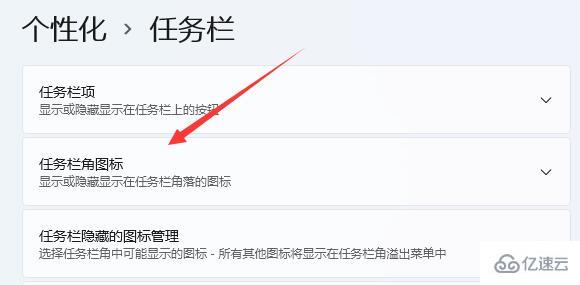
3、在其中可以打开部分win11图标。
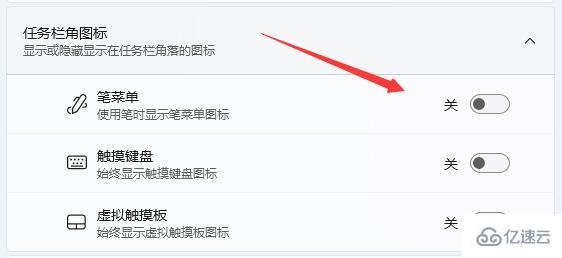
4、然后进入“任务栏隐藏的图标管理”
5、在这里也可以找到一些可以打开的软件图标。
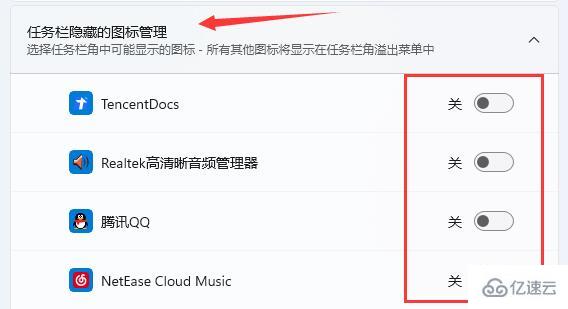
6、我们只要打开对应的软件,就可以显示图标了。
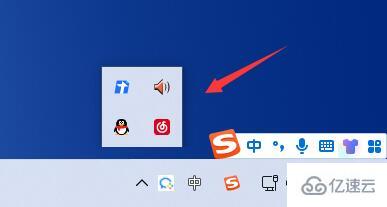
方法二:
1、如果在其中没有办法打开任务栏图标。
2、那可能是win11版本问题,尝试安装最新的系统解决。
以上就是关于“win11右边图标不见了如何解决”这篇文章的内容,相信大家都有了一定的了解,希望小编分享的内容对大家有帮助,若想了解更多相关的知识内容,请关注亿速云行业资讯频道。
免责声明:本站发布的内容(图片、视频和文字)以原创、转载和分享为主,文章观点不代表本网站立场,如果涉及侵权请联系站长邮箱:is@yisu.com进行举报,并提供相关证据,一经查实,将立刻删除涉嫌侵权内容。